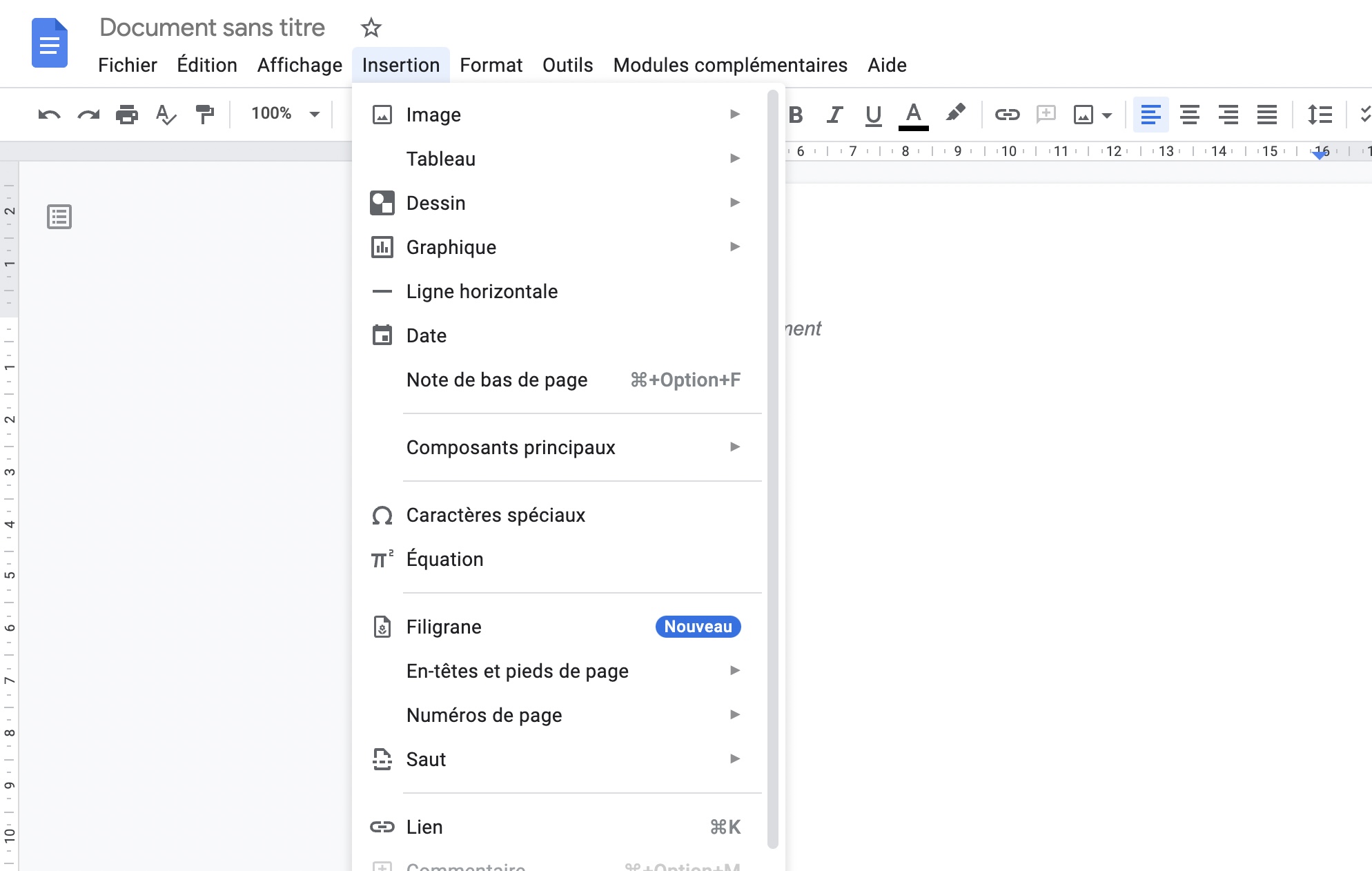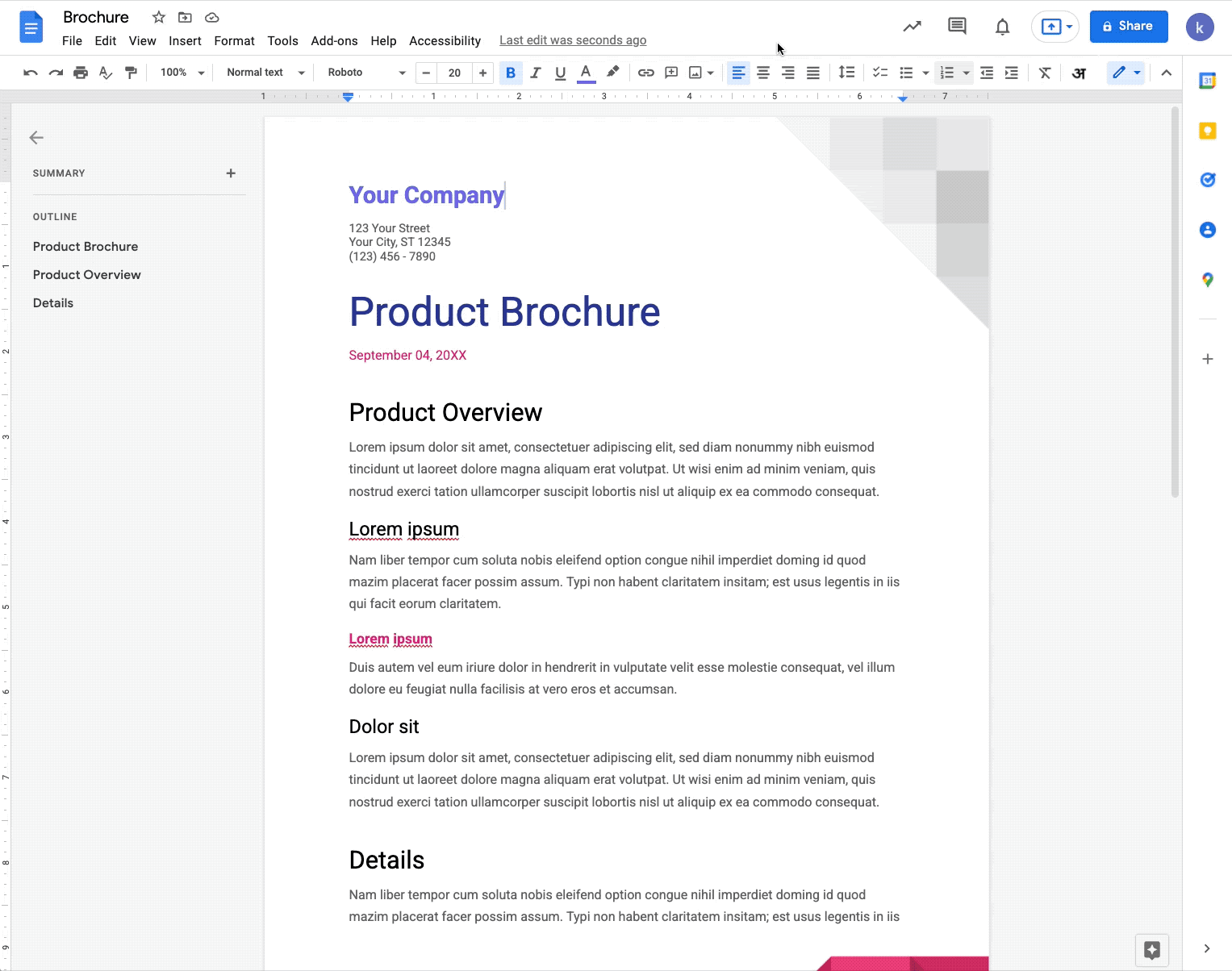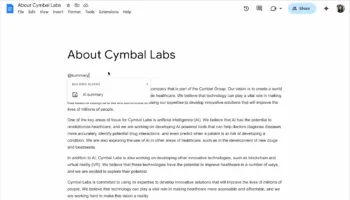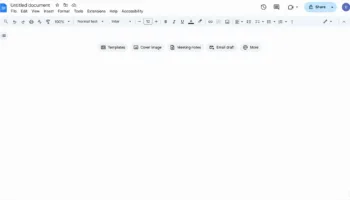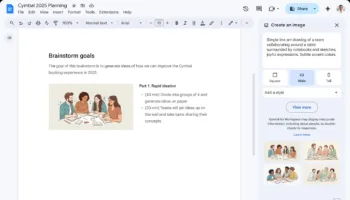En septembre de l’année dernière, Google a rendu possible l’ajout de filigranes d’images dans Google Docs, facilitant ainsi la protection des fichiers confidentiels. Cette fonctionnalité a permis aux marques et aux entreprises d’ajouter leurs logos aux documents avec une grande facilité. La société a maintenant amélioré cette fonctionnalité en permettant de créer vos propres filigranes textuels dans Google Docs.
Les filigranes textuels dans les documents existent depuis longtemps, et Microsoft Office dispose évidemment déjà d’une telle fonctionnalité. Mais comme l’adoption de Google Docs augmente, en particulier sur le marché des entreprises, il était évident que Google devait également apporter cette fonctionnalité à son traitement de texte.
Lorsque vous ajoutez un filigrane textuel, il apparaît sur chaque page du document. Cette fonctionnalité est idéale pour ajouter le filigrane « Confidentiel » ou « Brouillon » dans les documents officiels. Mais le plus intéressant, c’est que vos filigranes textuels sont conservés lorsque vous importez ou exportez des documents Microsoft Word.
Pour ajouter un filigrane textuel dans Google Docs, accédez à Insertion > Filigrane > Texte et tapez votre texte. Vous pouvez modifier la police, ajuster la transparence et la couleur de la police, mettre le texte en gras ou en italique et définir la position du filigrane (diagonale ou horizontale). Découvrez cette fonctionnalité en action ci-dessous :
Si vous constatez des problèmes dans le filigrane, Google indique que cela peut être dû à la couleur de fond du texte du document. En guise de solution, vous pouvez choisir de supprimer la couleur d’arrière-plan de votre texte pour voir l’intégralité du filigrane dans le document. Pour supprimer le filigrane, vous devez faire un clic droit sur le filigrane et choisir « Sélectionner le filigrane ». Dans le panneau latéral qui apparaît alors, cliquez sur « Supprimer le filigrane ».
Le déploiement a commencé
L’option permettant de créer des filigranes textuels est disponible pour tous les clients de Google Workspace, ainsi que pour les clients de G Suite Basic et Business. La fonctionnalité est déployée progressivement dans les domaines des versions rapides et des versions programmées. Le déploiement a commencé le 24 janvier dans le domaine de la version rapide, et le déploiement dans le domaine de la version programmée est prévu pour le 14 février.
Si vous ne voyez pas immédiatement la fonctionnalité, ne vous inquiétez pas, car cela peut prendre jusqu’à 15 jours pour qu’elle apparaisse chez vous.